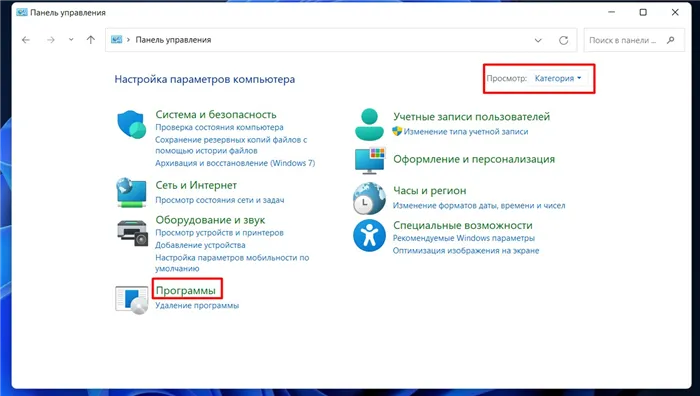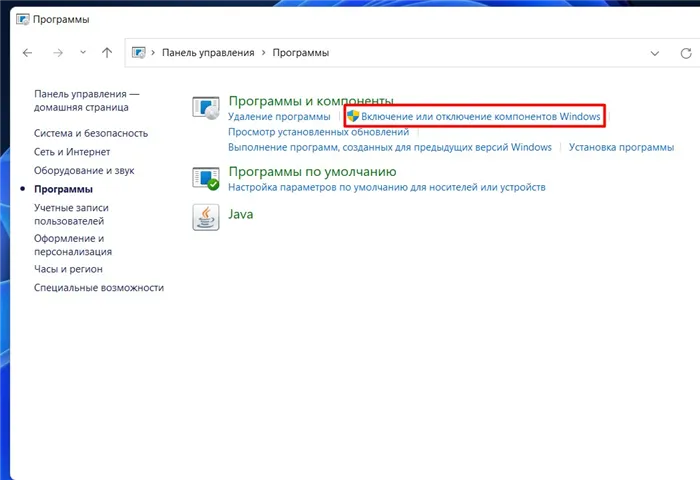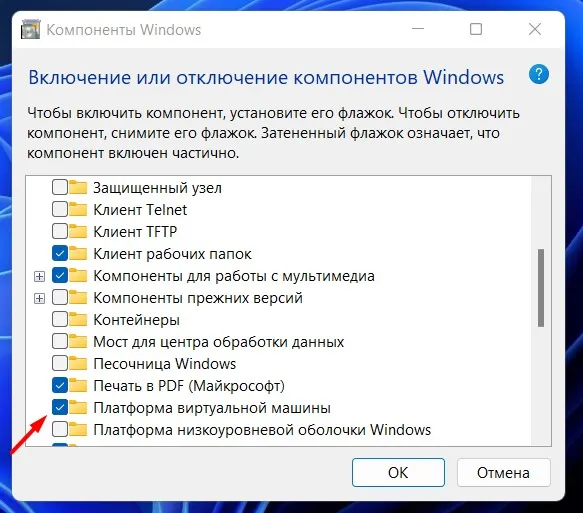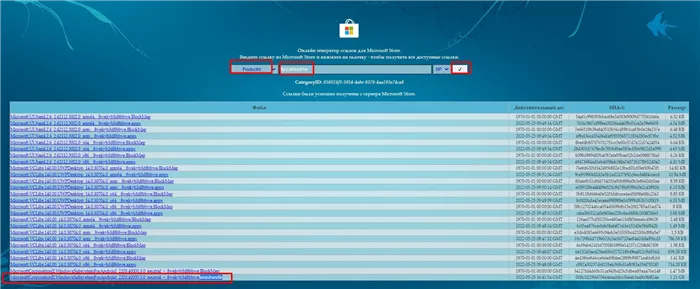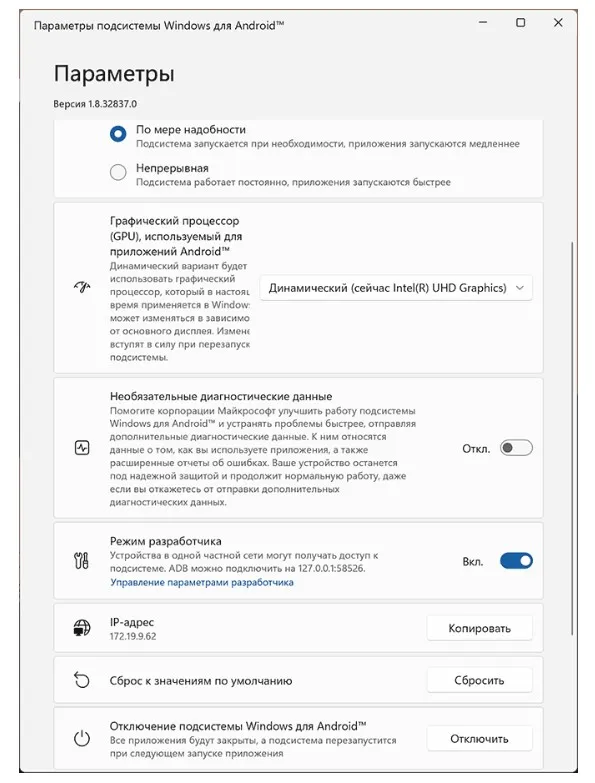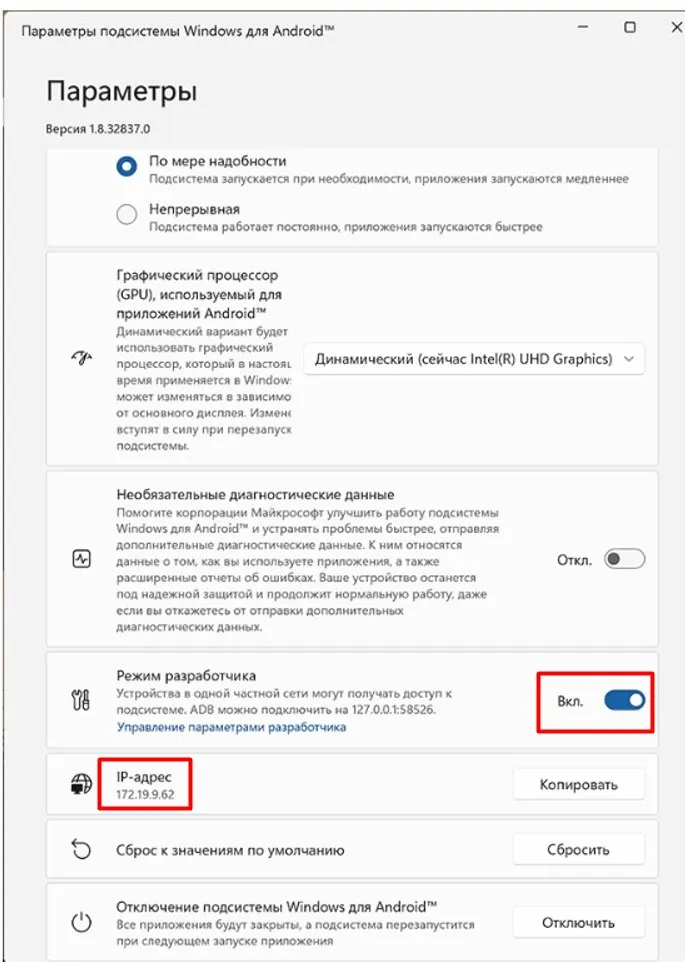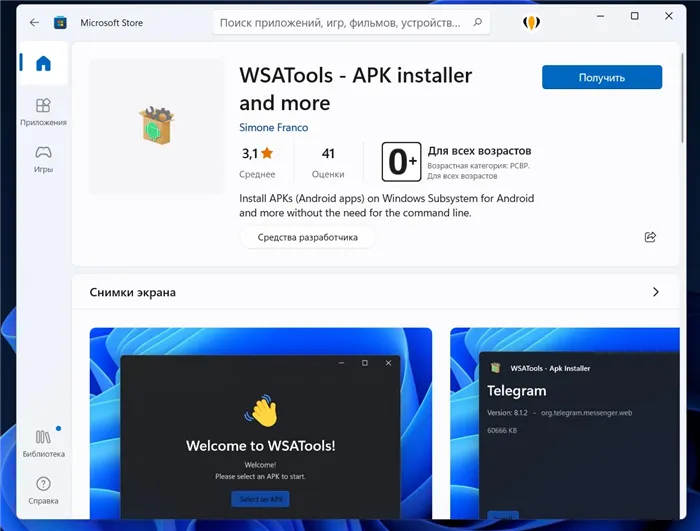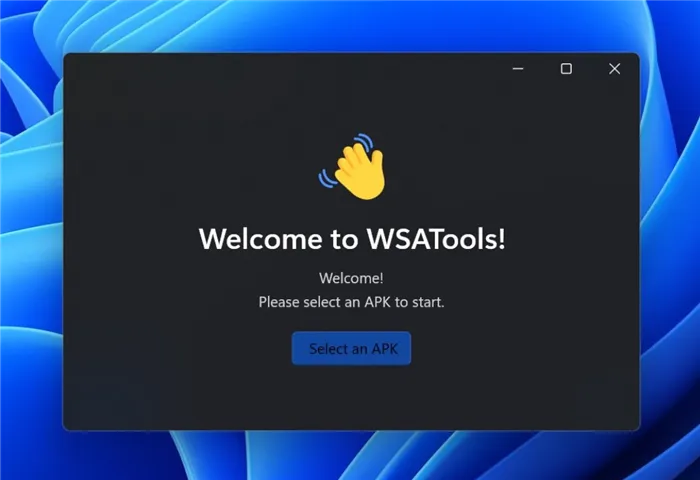Я предлагаю вам установить приложение ‘NoxPlayer’. Он бесплатный, поэтому я не буду ссылаться на него, так как он постоянно обновляется и к тому времени, когда вы будете это читать, уже устареет.
Как установить Android приложения в Windows 11
Важной новой функцией Windows 11 является возможность запуска приложений, изначально разработанных для устройств Android. Эта функция может быть очень полезной для многих пользователей, например, для работы с мессенджером WhatsApp без смартфона. В этой статье мы расскажем, как запускать приложения Android на Windows 11. Сначала мы поговорим об установке специального эмулятора, а затем о самих приложениях.
Сначала необходимо активировать специальный компонент:
- Запустите функцию поиска в меню «Пуск». Для этого действия назначена горячая клавиша Win+Q.
- Введите в поле поиска запрос «Активировать или деактивировать элемент».
- Откройте извлеченное приложение.
- Прокрутите список доступных компонентов до раздела «Virtual Machine Platform».
- Включите эту опцию, а также опцию «Поддержка низкоуровневой оболочки Windows».
- Нажмите OK, чтобы продолжить.
- Завершите установку и согласитесь перезагрузить компьютер.
Если оба элемента включены, просто закройте это окно.
Теперь необходимо установить подсистему Windows for Android, которая предназначена для запуска почти всех программ Android.
Инструкции по установке нужного компонента:
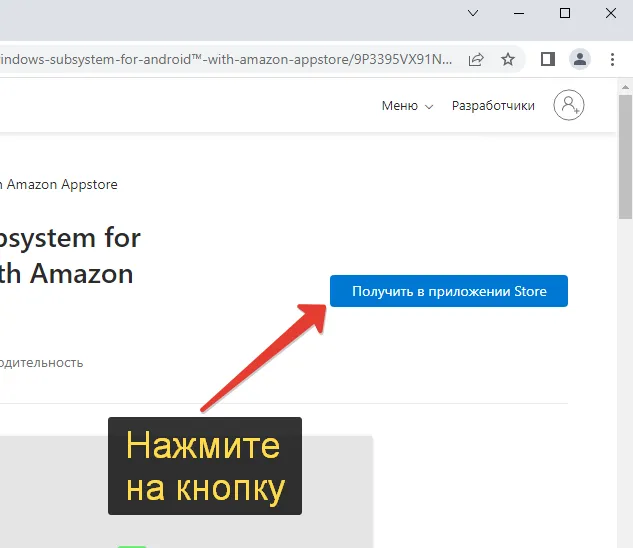
- Перейдите по этой ссылке.
- Нажмите на синюю кнопку «Получить из приложения Store».
- Примите введение «Microsoft Store».
- Попробуйте нажать на кнопку «Установить».
Это может не сработать. Мы предлагаем альтернативный способ:
- Зайдите на сайт https://store.rg-adguard.net/.
- Скопируйте эту ссылку: https://apps.microsoft.com/store/detail/windows-subsystem-for-android%E2%84%A2-with-amazon-appstore/9P3395VX91NR?hl=ru-ru&gl=RU.
- Вставьте его в текстовое поле на сайте.
- В поле справа выберите режим «Медленный».
- Нажмите на значок с галочкой.
- Найдите файл с расширением «.msixbundle» и максимальным размером в строке справа.
- Щелкните на нем правой кнопкой мыши и выберите Сохранить («Сохранить ярлык как…», «Сохранить данные из ярлыка» или аналогичные).
- Дождитесь загрузки. Это может занять некоторое время, поскольку размер файла составляет более 1,3 ГБ.
- Перейдите в папку с загруженными файлами.
- Выделите файл и нажмите «F2» на клавиатуре, чтобы изменить его имя.
- Введите простое имя, например, число «1».
- Теперь, удерживая нажатой клавишу «Shift», щелкните на пустом месте в окне Проводника.
- Выберите «Открыть окно PowerShell здесь».
- Введите в командную строку следующую команду, заменив цифру «1» на новое имя загруженного файла: Add-AppxPackag e-Path msixbundle
- Нажмите клавишу Enter, чтобы выполнить его.
Это запустит установку подсистемы Windows для Android. Теперь можно приступать к запуску приложений.
В меню Пуск появится новая опция, отвечающая за навигацию по настройкам установленной подсистемы. Он нужен только один раз, чтобы активировать режим разработчика для установки приложений через APK, после чего его больше не нужно запускать. О том, как его настроить, мы расскажем в следующем разделе этой статьи.
2 шаг: Установка Android-приложений в Windows 11
К сожалению, привычный магазин Google Play Store отсутствует в Windows 11. Это означает, что все приложения должны быть загружены и установлены через файлы APK. Существует два способа установки приложений Android в виде файлов APK: с помощью инструмента ADB и утилиты WSATools. Давайте рассмотрим каждый из них.
Ручная установка Android-приложений в WSA с помощью adb.exe
Этот способ немного сложнее, но он не требует загрузки на компьютер сторонних утилит.
- Вызовите страницу для распространения инструмента ADB.
- Сохраните zip-файл и разархивируйте его в подходящую папку.
- Запустите приложение «Windows Android Subsystem Settings» через стартовое меню.
- Активируйте опцию «Режим разработчика».
- Обратите внимание на IP-адрес и порт из описания этого параметра.
- Перейдите в папку, из которой вы извлекли файл adb.
- Перейдите к файлу «adb.exe».
- Переместите apk-файл в эту папку.
- Щелкните правой кнопкой мыши на пустом месте.
- Выберите «Открыть в терминале Windows» в контекстном меню.
- Скопируйте команду: adb connect IP-адрес:порт и вставьте ее в окно терминала.
- Нажмите клавишу Enter, чтобы выполнить его.
- Теперь вставьте и запустите код установки: adb install filename.apk.
Не забудьте заменить «filename.apk» на правильное имя APK-файла, который вы поместили рядом с «adb.exe».
Через несколько секунд установка APK-файла для Windows будет завершена. Все, что вам теперь нужно сделать, это запустить приложение для Android на вашем ПК или ноутбуке.
WSATools
WSATools — это специальная утилита для быстрой установки приложений Android без использования командной строки и инструментов ADB. Последнюю версию можно загрузить из Microsoft Store через функцию поиска или по этой ссылке.
Затем запустите программу через страницу «Магазин» или меню «Пуск» и нажмите «Установить APK».
В System Explorer выберите файл приложения и подтвердите установку. Теперь вам остается только дождаться завершения процесса.
Обратите внимание, что некоторые приложения нельзя запустить таким образом. Если вы столкнулись с проблемами совместимости, решить их можно только с помощью специальных эмуляторов для Android-устройств, таких как бесплатные BlueStacks и Nox App Player.
Дополнение
Мы показали вам, как загрузить и запустить эмулятор Android на Windows 11. Однако процесс установки мобильного приложения довольно запутанный. Идея Microsoft заключается в том, чтобы приложения можно было загружать через Amazon Appstore, который является полной заменой более известному Google Play.
Однако в настоящее время магазин Amazon работает только для пользователей из США. Существует региональное ограничение, которое трудно обойти даже с помощью VPN. Вполне вероятно, что в будущем это ограничение будет снято. Это означает, что запускать и устанавливать приложения с Android станет намного проще.
Однако есть и некоторые печальные вещи, которые мы заметили. Например, приложение Kinopoisk HD для просмотра фильмов, сериалов и т.д. работает только в режиме смартфона, поэтому нет возможности смотреть контент на большом экране.
Шаг 1 – Установка Windows Subsystem for Android (WSA)
Этот метод подходит только для опытных пользователей ПК. Здесь новички легко могут допустить ошибки.
Примечание. Поскольку эта подсистема появилась относительно недавно в Windows 11, в будущем нечто подобное, вероятно, будет упрощено (должна появиться возможность простой загрузки из Microsoft Store). Но пока это немного танцы с бубном.
Важно, чтобы ваша система поддерживала виртуализацию (обычно она включена). Рекомендуется использовать SSD-накопители.
- Обновите систему до последней версии (необходимая нам функциональность находится в пакете KB5010414) (ссылка в статье).
- Установите экран на «Категория» и выберите «Программы».
- «Программы и функции» — «Включить или выключить функции Windows».
- Установите флажок для пункта «Платформа виртуальной машины», подтвердите установку и перезагрузите компьютер.
- Теперь нам нужно установить подсистему Windows for Android, которая устанавливается вместе с приложением Amazon Appstore прямо из стандартного магазина Windows Store. Основная проблема заключается в том, что на момент написания статьи она недоступна для наших регионов. Но решение есть. Посетите сайт построения ссылок Microsoft Store.
- Выберите Filter by ProductID, введите 9p3395vx91nr в качестве ID и установите флажок. Должен появиться список всех приложений, в котором мы должны найти большой файл (более 1 ГБ) с расширением «.msixbundle». Скачать.
- Загруженный файл не так просто установить, его можно добавить только через консоль. Поэтому откройте терминал Windows с правами администратора и введите следующую команду:
- После выполнения команды появится приложение «Windows Subsystem Settings for Android», которое можно найти через поиск Windows:
Настроек не так много, все запускается через Amazon AppStore, который также был успешно установлен.
Шаг 2 – Ручная установка APK через ADB Installer
Если предыдущий метод не работает или вы хотите установить свой собственный APK-файл, вы можете воспользоваться этим методом.
- Загрузите программу установки ADB отсюда. Обратите внимание на конечное расположение файла adb.exe на вашем компьютере, так как мы будем обращаться к консоли по полному пути.
- Откройте упомянутые выше «Параметры подсистемы Windows Android», включите режим разработчика и запомните (или скопируйте) этот IP-адрес:
- Подготовьте файл APK и запустите терминал (командную строку) с правами администратора. Начните вводить команды (я поместил их в папку adb.exe, чтобы сократить путь к файлу, но вы всегда можете указать полный путь):
.\adb. exe connect IP адрес (здесь IP адрес тот, который я просил вас скопировать) .\adb. exe install path_to_file_apk (собственно процесс установки).
Все установленные приложения можно найти в стандартном меню приложений через Пуск. Обратите внимание, однако, что некоторые «обновления» еще не установлены.
Шаг 2 – Использование WSATools
Не забудьте активировать режим разработчика в WSA, как в предыдущем шаге.
Если предыдущий метод показался вам сложным, есть более простой метод.
- Откройте магазин Microsoft Store.
- Найдите приложение «WSA Tools» и установите его (это простой установщик APK, который полностью автоматизирует предыдущий раздел).
- Просто выберите уже загруженный APK-файл и наслаждайтесь процессом.
В предыдущих версиях Windows 11 это приложение не работало должным образом, но теперь (тьфу-тьфу-тьфу) я более чем доволен им.